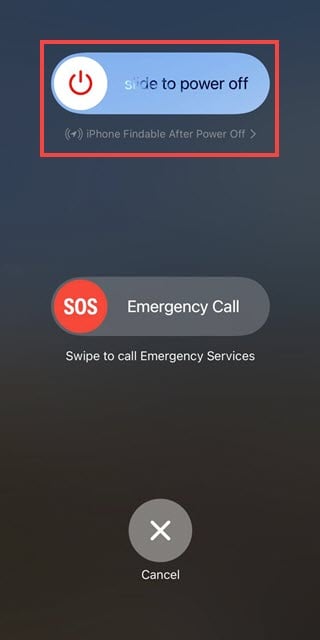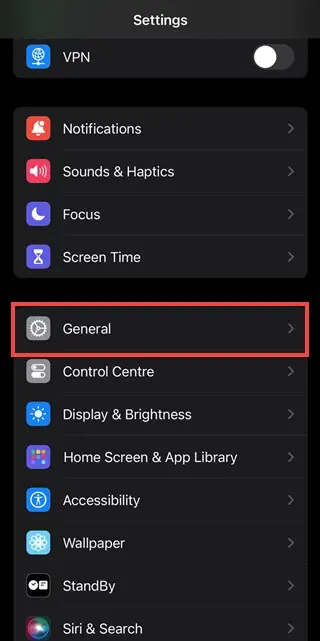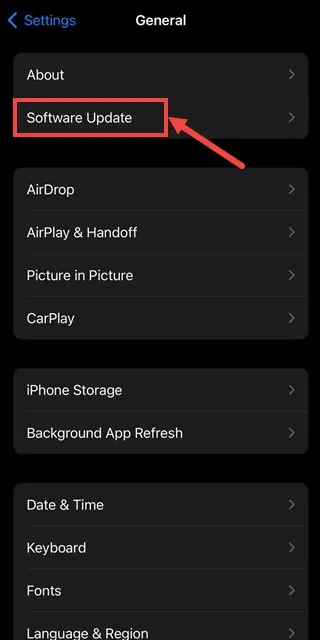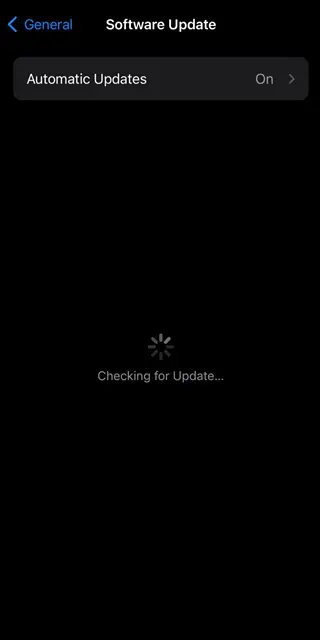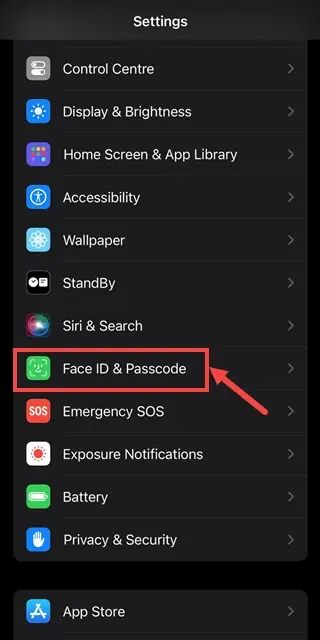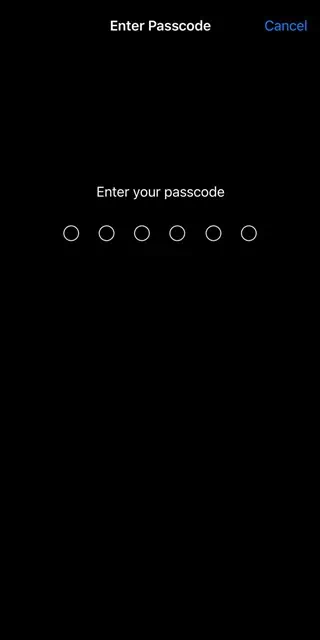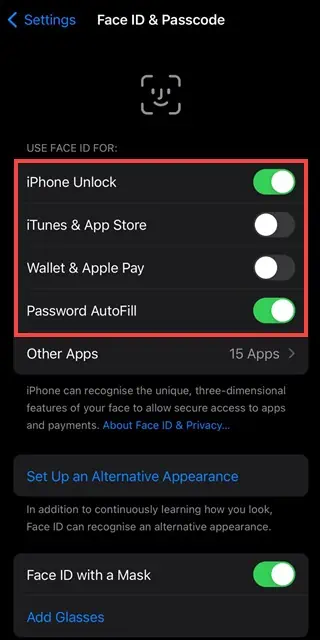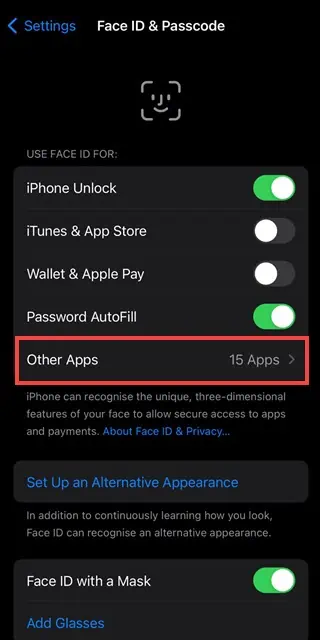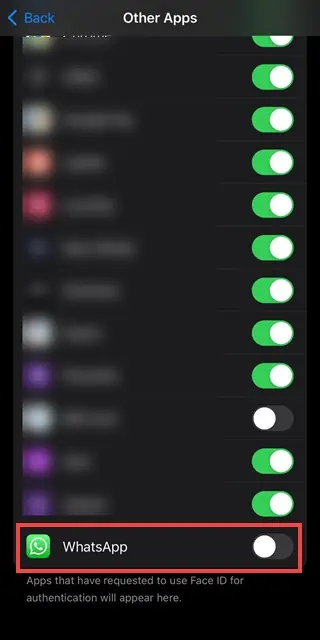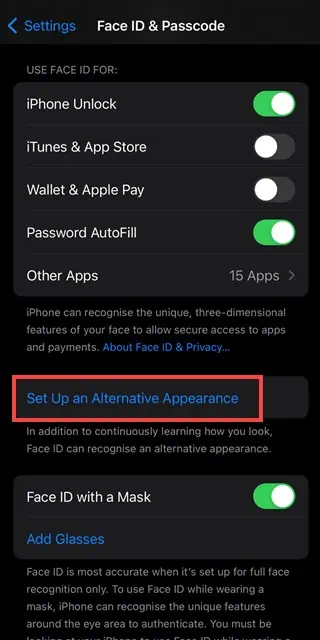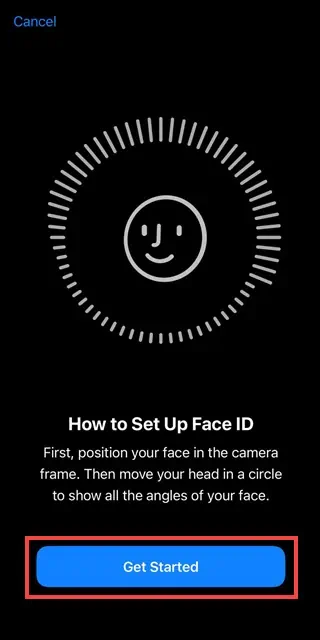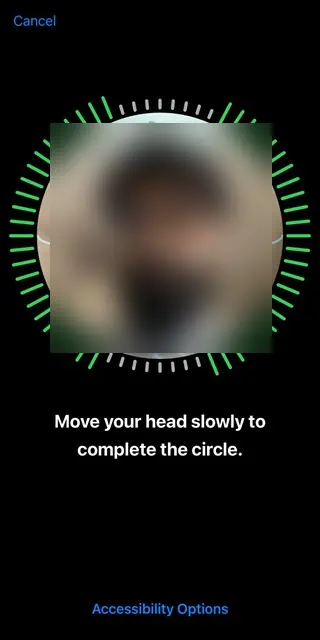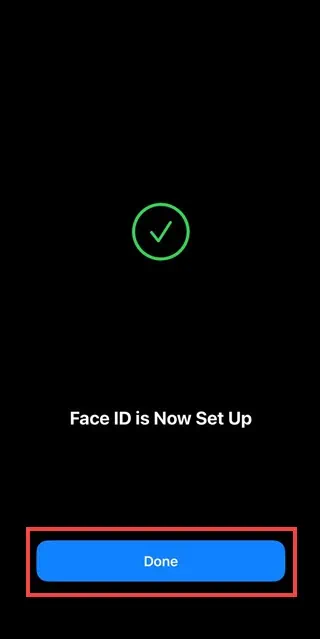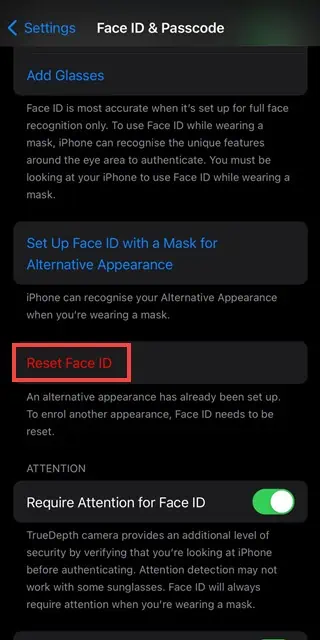Face ID Fungerar inte på iPhone? Här är 8 enkla sätt att fixa det
5 min. läsa
Publicerad den
Läs vår informationssida för att ta reda på hur du kan hjälpa MSPoweruser upprätthålla redaktionen Läs mer
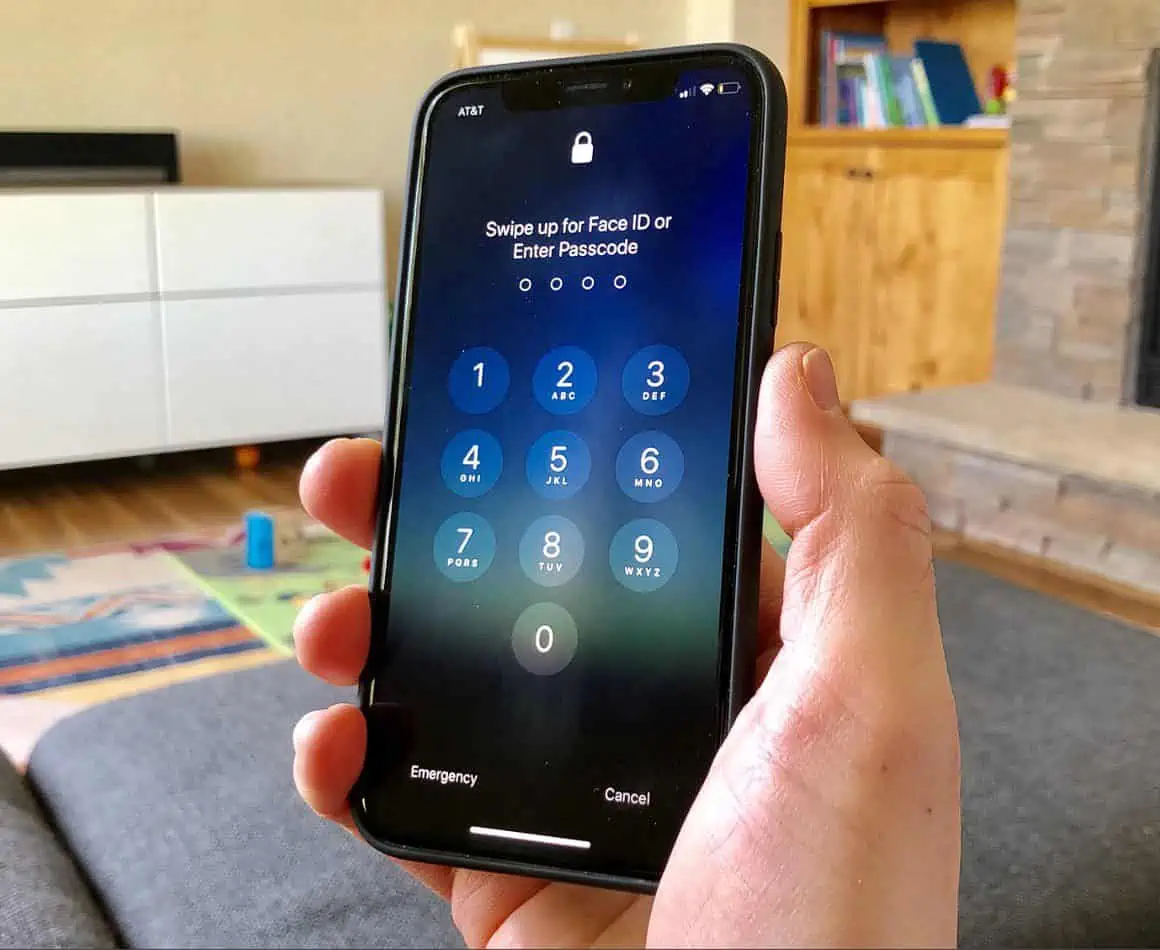
Face ID, ansiktsigenkänningstekniken som introducerats av Apple, erbjuder ett säkert och bekvämt sätt att låsa upp din iPhone, auktorisera betalningar och mer. Du kan dock stöta på situationer där Face ID inte är lyhörd.
Den här guiden utforskar vanliga orsaker bakom problemet och ger olika enkla sätt att fixa att Face ID inte fungerar på iPhone. Jag har testat och jämfört flera rekommenderade lösningar från Apple Community och onlineguider, och pekat ut 8 metoder som fungerar. Redo?
Varför fungerar inte Face ID på iPhone?
Flera faktorer kan leda till att Face ID inte fungerar på din iPhone. Dessa inkluderar:
- Programvarufel: Tillfälliga programvarufel eller buggar kan störa Face ID-funktionen.
- Hårdvara problem: Fysisk skada eller problem med TrueDepth kamerakomponenter kan påverka Face ID.
- Appar från tredje part: Vissa appar kanske inte stöder Face ID som standard, vilket kräver manuell konfiguration.
- Ansiktsförändringar: Betydande förändringar i ditt utseende, som att odla ett skägg, kan påverka ansikts-ID-igenkänningen.
- Felkonfiguration: Felaktiga inställningar eller ändringar i Face ID-konfigurationen kan leda till fel.
Låt oss nu dyka ner i lösningarna för att lösa dessa problem.
Fixa Face ID som inte fungerar på iPhone
1. Använd grundläggande felsökning
Starta om enheten
Enligt min erfarenhet kan en enkel omstart lösa de flesta tillfälliga programvaruproblem. Så här startar du om din iPhone:
- Tryck och håll ner volym upp/ner och höger sida Knapparna samtidigt.
- Släpp knapparna när strömreglaget visas.
- Dra reglaget för att stänga av din iPhone.
- Efter några sekunder, tryck och håll in sidoknappen igen tills Apple-logotypen visas, vilket indikerar att din iPhone startar om.
Sök efter iOS-uppdateringar
Att uppdatera din iOS kan fixa kända buggar och förbättra Face ID-prestandan. Så här letar du efter uppdateringar:
- Starta Inställningar app.
- Bläddra ner och välj Allmänt från menyn Inställningar.
- Klicka sedan på Programuppdatering alternativ.
- OS kommer att leta efter den senaste uppdateringen.
- Om en uppdatering är tillgänglig följer du instruktionerna på skärmen för att ladda ner och installera den.
Kontrollera Face ID-inställningar
Det är också möjligt att du tillfälligt har inaktiverat Face ID och glömt att återaktivera det. Så du bör se till att funktionen är aktiv med dessa steg:
- På din iPhone, navigera till Inställningar> Ansikts-ID och lösenord.
- Ange ditt lösenord när du uppmanas.
- Se till att iPhone låsa upp och alla andra relevanta alternativ är aktiverade.
Se till att ditt ansikte inte är täckt
Hinder som en halsduk eller mask kan hindra ansikts-ID-igenkänning. Så ditt ansikte bör vara obehindrat när du försöker låsa upp din iPhone. Från och med iOS 15.4 har Apple också introducerat Face ID med en mask alternativ. Du kan navigera till Inställningar> Ansikts-ID och lösenord för att ställa in och aktivera den.
Se till att TrueDepth-kameran inte är täckt
TrueDepth-kamerasystemet ansvarar för Face ID, så det måste vara obehindrat. Den är placerad längst upp på skärmen. Du bör kontrollera om den är ren och fri från smuts, skräp eller skärmskydd.
2. Aktivera Face ID för appar från tredje part
Om du har inaktiverat den här funktionen för en applikation måste du aktivera den från inställningarna. I allmänhet kan endast meddelandeappar eller finansappar (betalningar, banktjänster) ställa in ansiktsigenkänning på iOS-enheter.
Följ dessa steg för att tillåta Face ID för appar från tredje part:
- Starta Inställningar på din iPhone eller iPad.
- Bläddra ner och välj Ansikts-ID och lösenord alternativ.
- Ange din lösenkod för att komma åt Face ID-inställningarna.
- Klicka sedan på Andra appar alternativ. Detta kommer att visa alla appar där Face ID kan aktiveras.
- Växla nu på knappen för att aktivera Face ID för de appar du vill ha.
3. Lägg till ett alternativt ansikts-ID
Ibland kan betydande och plötsliga förändringar i ditt utseende leda till att Face ID inte fungerar på iPhone. Till exempel kan en ren rakning efter att ha odlat ett långt skägg förvirra funktionen.
Om så är fallet bör du lägga till ett alternativt ID genom att följa dessa steg:
- På din iPhone, navigera till Inställningar> Ansikts-ID och lösenord.
- Ange din lösenkod.
- Tryck på Ställ in en Alternativt utseende alternativ.
- Tryck sedan på Kom igång knappen på följande skärm.
- Följ instruktionerna på skärmen för att ställa in Face ID igen med ditt ändrade utseende.
- Slutligen knacka på Färdig för att avsluta processen.
4. Återställ ansikts -ID
Om allt annat misslyckas kan du återställa den här funktionen:
- På din iPhone, gå till Inställningar> Ansikts-ID och lösenord.
- Ange ditt lösenord.
- Rulla ner och välj “Återställ ansikts-ID. "
- Konfigurera Face ID igen från början.
Vanliga frågor
1. Är Face ID säkrare än Touch ID?
Face ID och Touch ID erbjuder liknande säkerhetsnivåer, men Face ID anses generellt vara bekvämare för användare eftersom det inte kräver fysisk kontakt.
2. Kan Face ID känna igen mig med olika frisyrer eller accessoarer?
Ja, Face ID anpassar sig till förändringar i ditt utseende över tid, så du kan vanligtvis bära olika frisyrer eller accessoarer utan problem. Men stora och plötsliga förändringar som att raka ett helskägg kan orsaka problem.
3. Kan Face ID luras av ett foto eller en video av mitt ansikte?
Face ID använder djupuppfattning för att förhindra spoofing av foton eller videor, vilket gör det mycket säkert mot sådana försök.
Slutsats
Face ID som inte fungerar på din iPhone är inte bara en frustrerande upplevelse – det kan avsevärt hindra din integritet. Men med dessa enkla korrigeringar kan du återställa den här funktionen och njuta av bekvämligheten med säker upplåsning och autentisering.
Oavsett om det är en enkel omstart eller justering av inställningar, säkerställer dessa lösningar att Face ID fungerar som det är tänkt och erbjuder en sömlös och säker iPhone-upplevelse. Om du har några tips som du vill dela med dig av får du gärna meddela oss i kommentarerna nedan.